
8、勾选内阴影选项,设置混合模式为正片叠加,点击色标处,弹出选择阴影的颜色窗口,设置为红色(R:153,G:49,B:49),设置不透明度:85%,距离:11像素,大小:18像素,然后点击确定按钮,如图9所示。

9、勾选外发光复选项,设置混合模式为滤色,设置不透明度:60%,点击发光颜色色标,弹出拾色器窗口。设置发光颜色:红色(R:252,G:68,B:72),如图10所示。

10、勾选内发光复选项,设置混合模式为正片叠底,设置不透明度为50%,再单击渐变颜色条,弹出渐变编辑器,设置左侧开始色标为深红色,右侧结束色标为白色,点击确定完成渐变颜色设置;在内发光复选项中,方法:为柔和设置阻塞:0%,大小:为8像素,,如图11所示。

11、勾选斜面和浮雕复选项,设置样式:内斜面,方法:平滑,深度:103%,方向:下,大小:15像素,角度为90度,高度为67度,阴影模式为正片叠加,颜色为红色,设置完毕后单击确定按钮,如图12所示。
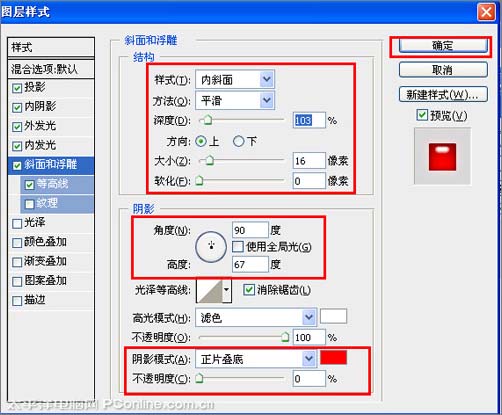

原图下面开始我们的一图五抠教程,第一种抠图方法会讲的比较细致,之后的四种方法有些与第一种相同,所以会讲解的比较简单。PS抠图方法一1、

有时候为了设计需要,我们要手动制作出公章的效果(当然不是为了干违法乱纪的事哈),例如做出一个下面这样的效果:那么我们是怎么用Photo

本篇教程将教大家如何抠出与背景颜色相近且还带反光的头发,可以说是有一定的难度与技巧。相信大家学会这篇抠头发教程后,就没有抠不出的毛发图

九宫格原本是指一种数字游戏,但现在大家第一反映估计是多张照片的拼接,例如微信微博发多张照片的时候就会自动帮我们排列成九宫格形式。这种九

作者合成的非常细腻,很多细节的处理都值得借鉴,如水面倒影的处理部分,作者先制作好水波纹理,然后把倒影部分用置换和动感模糊滤镜特殊处理,
手机访问:M.PSDEE.COM/电脑访问:WWW.PSDEE.COM